Cómo descargar mapas en Google Maps para verlos sin conexión
Google Maps es un recurso de navegación increíble y una de las aplicaciones de mapas(mapping apps) más populares en uso en todo el mundo. Su único punto débil es que requiere una conexión a Internet(internet connection) activa para funcionar.
Una solución para que Google Maps siga funcionando para usted cuando viaja a lugares donde no hay datos móviles es descargar mapas para verlos sin conexión.
Puede hacer esto en su computadora portátil (si planea llevar su computadora portátil con usted de viaje), o esta es una función integrada que usa la aplicación móvil Google Maps para iOS(for iOS) o Android .

Descargue Google Maps(Download Google Maps) para verlos sin conexión(Offline Viewing) a través del navegador(Browser)
Puede descargar mapas en Google Maps para verlos sin conexión desde el navegador. Sin embargo, esta función no está integrada como una opción de un solo clic. Requiere una solución utilizando mapas personalizados.
Download Your Map in KML/KMZ Format
Esta solución consiste en descargar una ubicación de Google Map(Google Map location) en KML/KMZ format . Luego puede usar cualquier cliente de mapas (como Google Earth ) que pueda ver este formato de mapa(map format) para usar su mapa sin conexión(map offline) .
1. Abra Google Maps e inicie sesión en su cuenta de Google(Google account) . Abre el menú de Google Maps y selecciona (Google Maps menu and select) Tus lugares(Your places) .

2. Esto lo llevará a su lista de lugares guardados. Seleccione Mapas(Maps) en el menú para ver su lista de mapas personalizados que ha creado. Estará en blanco si no ha creado ninguna. Seleccione Crear mapa(Create Map) para crear un nuevo mapa personalizado.

3. En el siguiente mapa, use el campo de búsqueda(search field) para encontrar la ubicación a la que desea viajar. Seleccione el botón de (glass button)lupa azul(blue magnifying) para encontrar esa ubicación en el mapa.

4. Seleccione Agregar al mapa(Add to map) junto al marcador de ubicación(location pin) . Esto colocará la ubicación en el panel izquierdo. Se ubicará fuera de cualquier capa existente. Deberá agregar la ubicación a una capa antes de poder exportarla como un mapa sin conexión(offline map) . Seleccione el icono + junto a esa ubicación para agregarlo a una capa existente sin título.
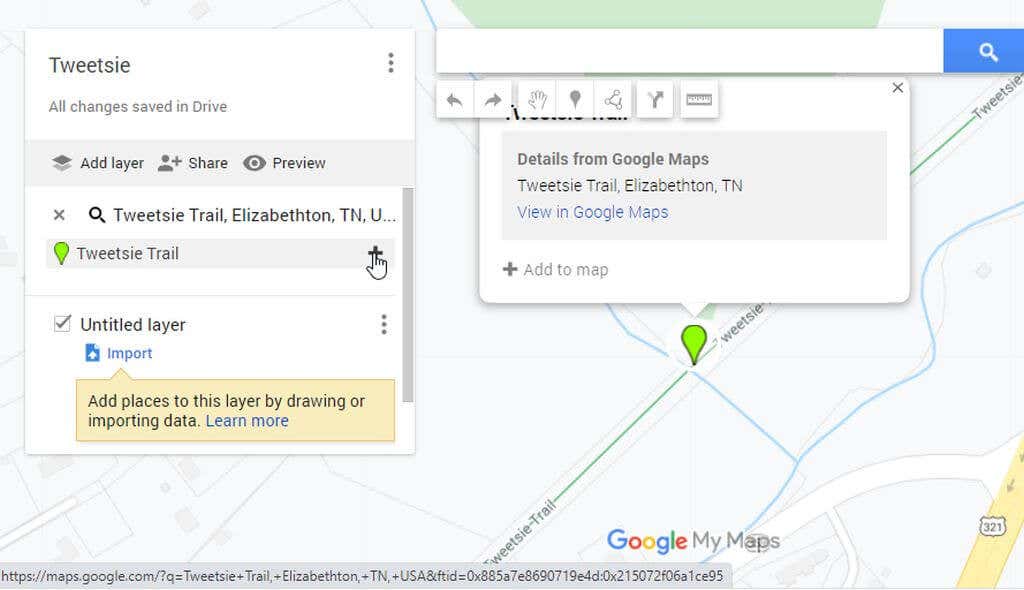
5. A continuación, puede exportar el mapa para usarlo sin conexión(offline use) . Seleccione los tres puntos a la derecha del nombre del mapa(map name) para abrir el menú. Seleccione Export to KML/KMZ en el menú.
Nota(Note) : asegúrese de haber reducido el mapa al nivel de detalle que le gustaría incluir en su mapa sin conexión antes de seleccionar la opción Exportar(Export option) .
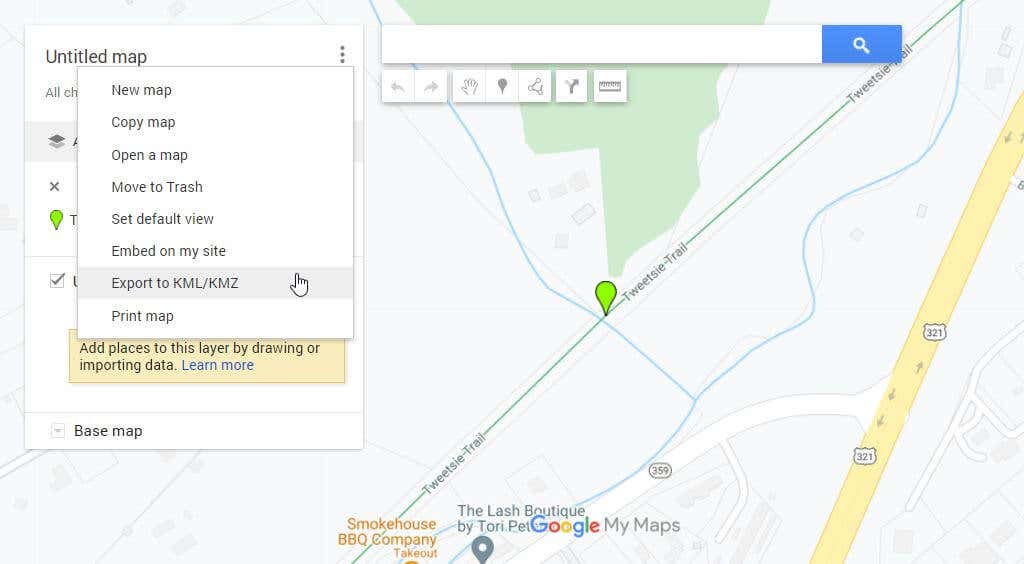
6. En la ventana emergente(pop-up window) , asegúrese de que el menú desplegable tenga seleccionado Todo el mapa(Entire map) . Seleccione el botón Descargar(Download) .
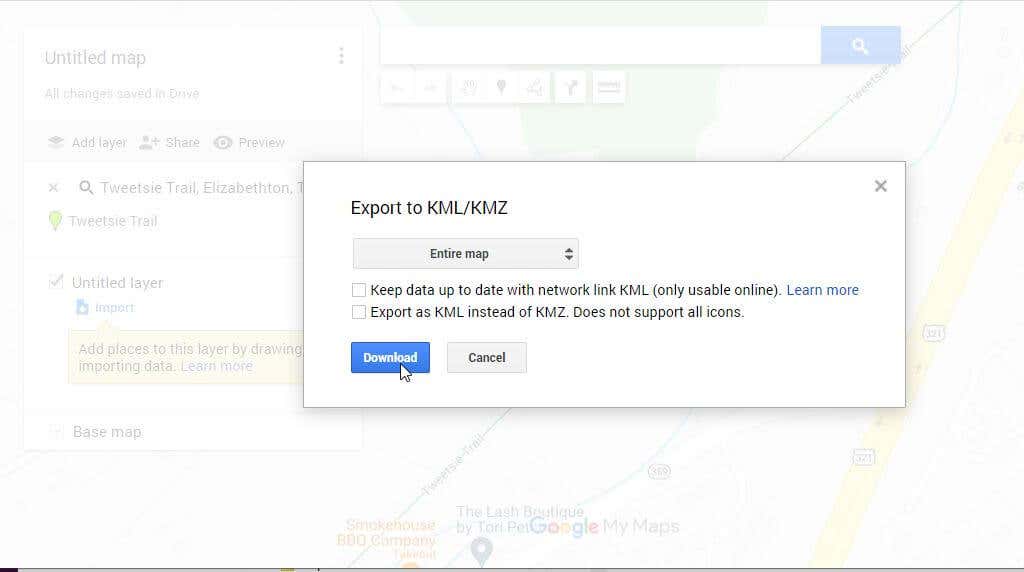
7. Finalmente, guarde el archivo del mapa(map file) en su computadora donde recordará dónde acceder cuando necesite usarlo sin conexión.
Ver su mapa sin conexión en su computadora(View Your Offline Map on Your Computer)
El cliente de mapas(map client) más común que puede leer archivos KML o KMZ(KML or KMZ files) es Google Earth . Inicie Google Earth(Launch Google Earth) en su computadora.
1. Seleccione Archivo(File) en el menú y seleccione Abrir(Open) .
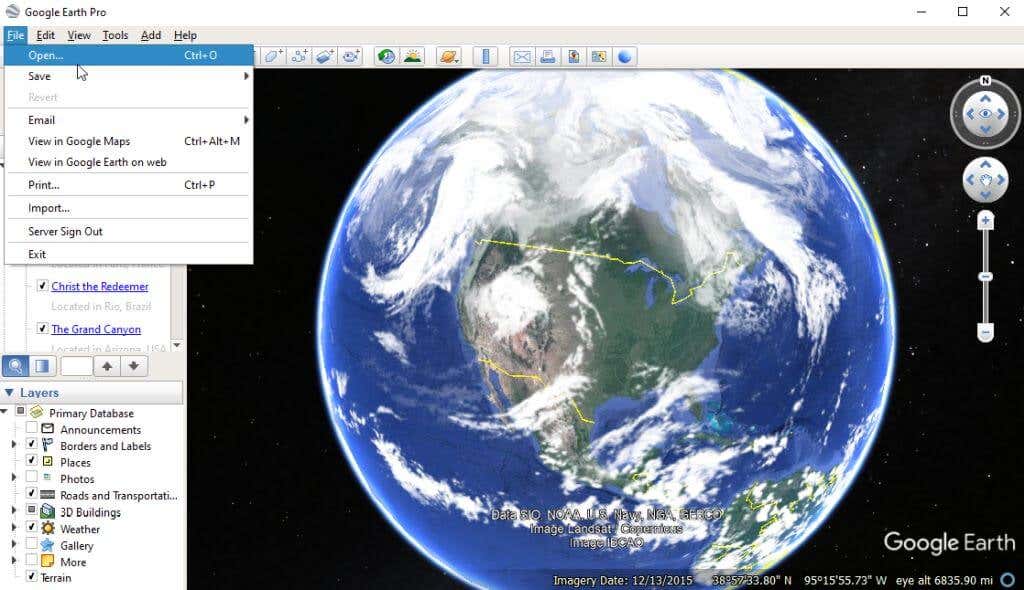
2. Busque(Browse) y seleccione el KML/KMZ file que guardó anteriormente. Verás que la ubicación aparece en el panel de navegación(navigation pane) izquierdo en Google Earth en Lugares temporales(Temporary Places) . Seleccione esta ubicación y Google Earth(location and Google Earth) abrirá ese mapa en vista de satélite en la ventana derecha(right window) .

Ahora puede usar este mapa para navegar incluso si no está conectado a Internet. Usando este enfoque con su computadora portátil, puede detenerse en cualquier lugar a lo largo de su ruta y consultar su mapa para la navegación. Si no tiene un teléfono inteligente para usar Google Offline Maps , esta es una buena solución alternativa.
Si tiene un teléfono inteligente con la aplicación Google Maps(Google Maps app) instalada, pase a la siguiente sección para usar Google Maps en modo sin conexión.
Descargar Maps(Download Maps) en Google Maps para visualización móvil sin conexión(Mobile Offline Viewing)
Usar mapas sin conexión es mucho más fácil en la aplicación móvil de Google Maps .
Descargue su mapa en la aplicación Google Maps(Download Your Map in the Google Maps App)
Al usar la aplicación Google Maps(Google Maps app) , no necesitará lidiar con archivos KML o KMZ(KML or KMZ files) porque la función de visualización sin conexión(offline viewing feature) está integrada directamente en la aplicación.
1. Abra la aplicación Google Maps(Google Maps app) y use el campo de búsqueda(search field) para encontrar la ubicación en la que desea poder navegar sin conexión. Verás el marcador rojo en el mapa para la ubicación. Toque ese marcador para ver los detalles de la ubicación.

2. Seleccione los tres puntos en la esquina superior derecha para abrir el menú. Seleccione Descargar mapa sin conexión(Download offline map) . En la siguiente ventana de confirmación(confirmation window) , seleccione el botón Descargar(Download) .

Esto descargará el mapa dentro del marco azul al almacenamiento local de su teléfono para verlo sin conexión más tarde.
Ver Google Maps sin conexión en la aplicación móvil(View Offline Google Maps in the Mobile App)
Una vez que haya descargado sus mapas sin conexión, puede recuperarlos para verlos sin conexión en cualquier momento dentro de Google Maps .
1. Abra la aplicación Google Maps(Google Maps app) y seleccione su imagen de perfil. Selecciona Mapas sin conexión(Offline maps) en el menú.
2. Verá una lista de todos los mapas sin conexión(offline maps) que ha guardado en su dispositivo móvil. Seleccione los tres puntos a la derecha del mapa que desea ver y seleccione Ver(View) .

3. Esto abrirá ese mapa en la misma vista de navegación que está acostumbrado a ver en Google Maps .
Nota(Note) : si elige Actualizar en el menú, verá el mapa con una pequeña sección que muestra qué parte del mapa general ha descargado para uso sin conexión(offline use) . Puede ajustar el tamaño de este y seleccionar Actualizar(Update) para descargar más del mapa. Tenga en cuenta que necesitará una conexión a Internet para hacer esto.

Cuando está viendo su mapa en modo sin conexión, puede incluso buscar negocios en el área y navegar por las carreteras. Esto es posible porque cuando descargó previamente el mapa, la descarga también incluía toda esa información.
Descarga de mapas(Maps) en Google Maps para verlos sin conexión(Offline Viewing)
Si viaja mucho en lugares remotos o fuera de la red, la visualización sin conexión con Google Maps es fundamental. Así que cuando estés planeando tu próximo viaje, ten esto en cuenta y recuerda descargar todas las áreas a las que vas a viajar. Esto asegurará que nunca te pierdas, sin ninguna forma de navegar.
Related posts
9 características Hidden en Google Maps Debes revisar
Cómo utilizar Stops múltiple en Google Maps
Cómo hacer Custom Routes en Google Maps
¿Qué son las guías locales para Google Maps?
Cómo colocar un pin en Google Maps en computadoras de escritorio y dispositivos móviles
El 7 Best Gmail Add-Ons
8 Google Search Tips: Siempre encuentra lo que eres Looking para
¿Qué es Google Exposure Notifications para COVID Protection?
Cómo configurar Voicemail en Google Voice
Lo que se mejora el Protection en Google Chrome and How para habilitarlo
Cómo ver su Google Maps Search History
Cómo usar SUMIF en las hojas Google
¿Cómo se realiza el YouTube Algorithm Work?
Google Search Bar Widget Missing? Cómo restaurarlo en Android
Cómo Subir un Email en Gmail
¿Google Maps no habla o da instrucciones de voz? 12 formas de arreglar
Cómo usar Google Calendar: 10 Pro Tips
Cómo ver el historial de ubicaciones de Google Maps
Cómo Filter EN Google Hojas
Cómo cancelar o pausar un YouTube Premium Subscription
